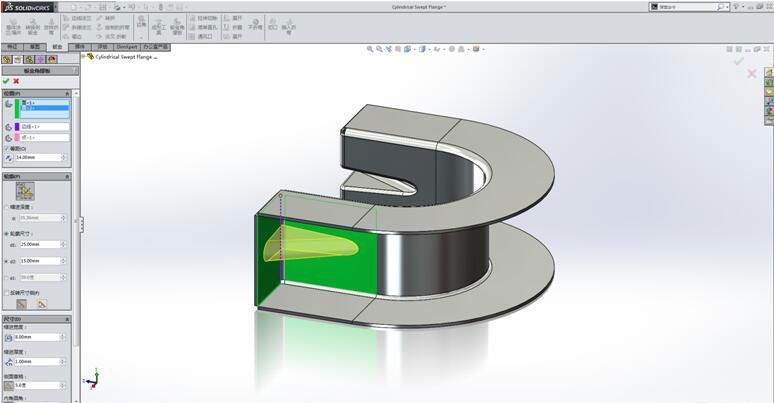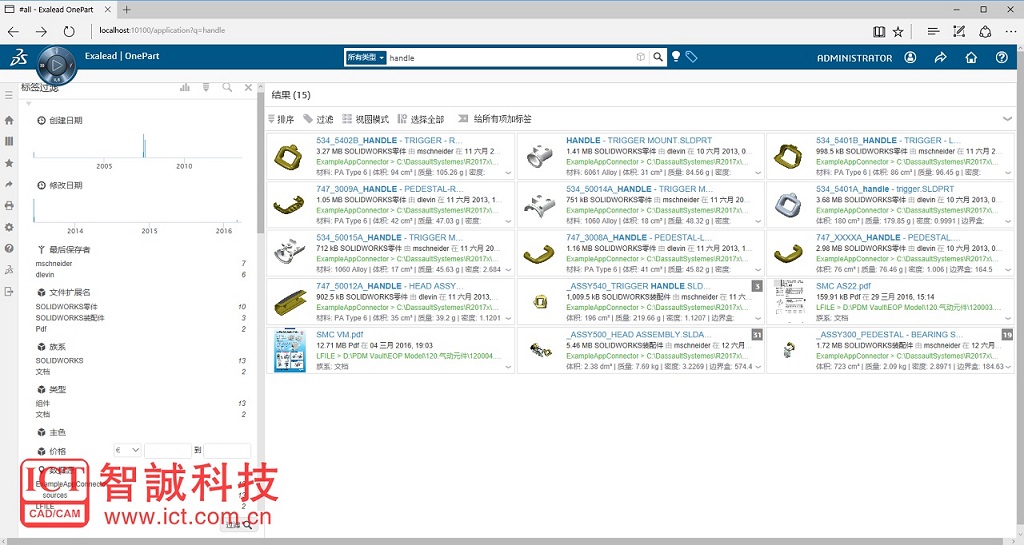SOLIDWORKS鈑金設計工具——成形工具
日期:2022-05-24 14:34:07 發布者: 智誠科技ICT 瀏覽次數:次
鈑金件就是薄板五金件,也就是可以通過衝壓、彎曲、拉伸等手段來加工的零件,一個大體的定義就是在加工過程中厚度不變的零件,鈑金零件通常用作零部件的外殼,或用於支撐其它零部件。在鈑金件中形成特定的孔與形狀就要通過衝壓來完成,鈑金衝壓加工種類很多,常用的有衝裁模、彎曲模、成型模、拉伸模等,就衝壓工藝的方法,概括起來分為分離工序和成形工序兩大類。像衝孔、落料就屬於分離工序,像彎曲、成形、拉伸就屬於成形工序。在鈑金設計中,成形工具的使用必不可少,成形工具是可以用作折彎、伸展或成形鈑金的衝模的零件,能夠生成一些成形特征,例如百葉窗、矛狀器具、法蘭和筋。下面將詳細介紹基於SolidWorks的鈑金成形工具的制作及應用。
在SolidWorks中生成成形工具的一般步驟:
步驟1:創建用於鈑金零件的成形工具零件
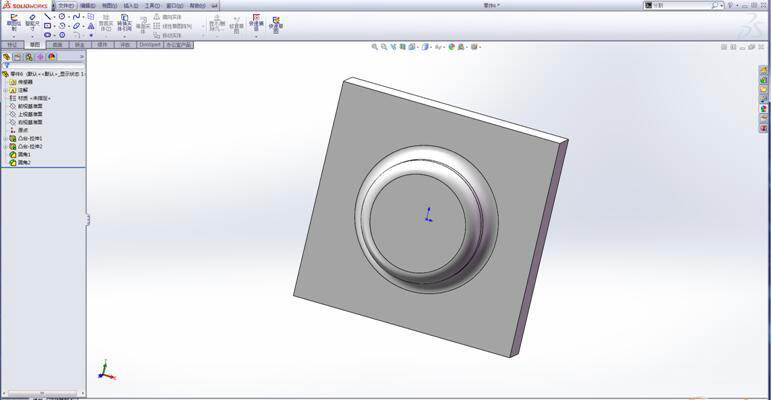
步驟2:使用成形工具 PropertyManager 生成鈑金成形工具

停止面—在成形工具應用於目標零件時,設定確定成形工具停止到的面。該面定義工具被推入到零件的深度。
要移除的面—設定要從目標零件移除的面。當您將成形工具放置在目標零件上時,您為要移除的面所選定的面從零件中刪除。如果您不想移除任何面,不要為要移除的面選取任何面
插入點—您可以為成形工具設定插入點。 插入點可幫助您確定成形工具在目標零件上的精確位置。使用尺寸和幾何關系工具定義插入點。
步驟3:刪除基體,保存到成型工具文件夾(用於添加到設計庫)
在本例中需要借助基體生成圓角,一般情況下不需要基體即可生成成形工具。
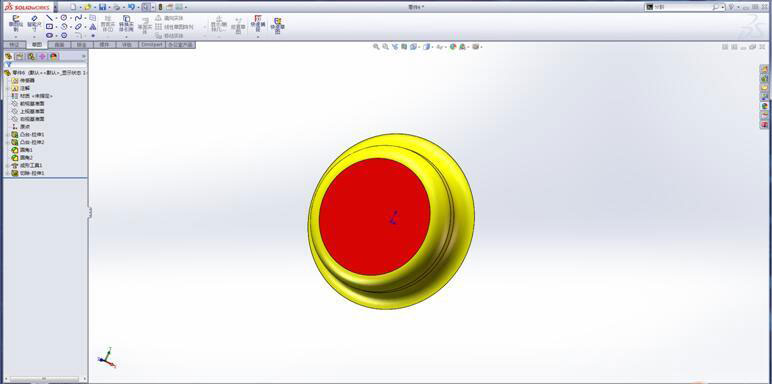
步驟4:將成型工具添加到設計庫
在將成形工具添加到設計庫時,將此成形工具所在的文件夾設定為成型工具文件夾,如果不設定為成形工具文件夾,在使用成形工具時會提示你要嘗試去建立一派生的零件嗎?如果將成形工具文件保存成Form Tool(*.sldftp)成形工具格式,就不需要設定為成形工具文件夾。設計庫中的成形工具只用於鈑金零件。將成形工具從設計庫拖動到您想修改形狀的面上。

以上是在SolidWorks中生成成形工具的方法。其實,SolidWorks還可以用另外一種更簡便的方法生成成形工具,SolidWorks自帶的設計庫中包含一些已經制作好的成形工具,打開任意一個成形工具,從特征樹上看與一般的零件沒有明顯區別,有兩個地方需要注意,一是在特征樹底部有個Orientation sketch的草圖,另一個就是零件顏色,這雖是一個成形工具但在特征樹中並沒有成形工具,Orientation sketch草圖和顏色正是關鍵,Orientation sketch草圖是用於放置成形工具的草圖。 當將成形工具插入到鈑金零件中時,可以在方位草圖中相對於現有幾何體標注成形工具。而成形工具有需要移除的面,那就需要將要移除的面設定為紅色(RGB255,0,0),添加成形工具到設計庫的方法同上。
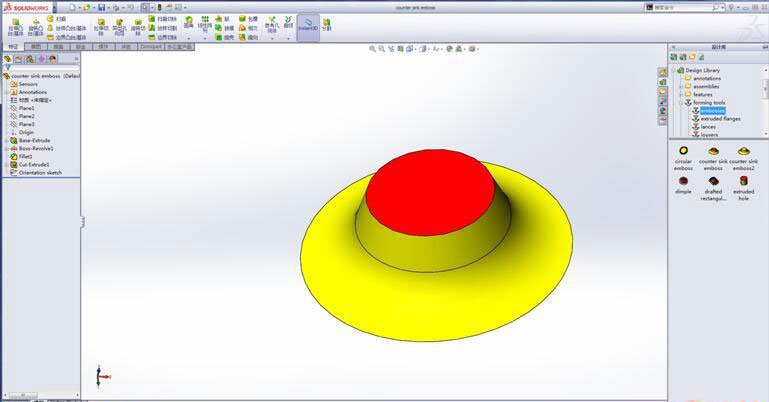
成形工具在鈑金設計過程中是必不可少的,在SolidWorks2014之前成形工具是不能跨折彎創建的,在SolidWorks2014中增加了鈑金角撐板功能,可使特定凹口貫穿整個折彎。